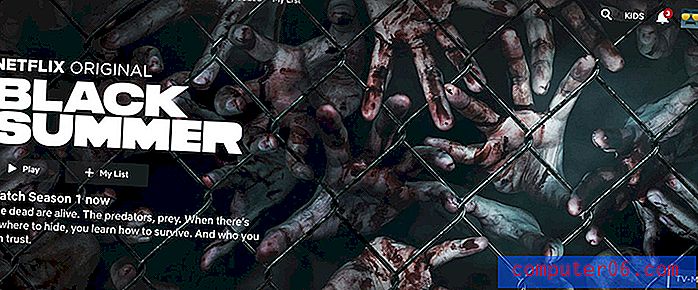기본 Excel 2013 통합 문서에서 시트 탭 수를 변경하는 방법
Microsoft Excel 2013에서 새 .xlsx 파일을 만들면 새 통합 문서가 만들어집니다. Excel 통합 문서에는 다양한 워크 시트가 포함되므로 단일 Excel 파일 내에 둘 이상의 스프레드 시트를 가질 수 있습니다. 이들은 일반적으로 창의 맨 아래에 탭으로 표시됩니다.
새 워크 시트 탭을 자주 삭제하거나 만드는 경우 새 Excel 통합 문서로 열리는 기본 워크 시트 수를 변경하는 방법을 배우는 것이 도움이 될 수 있습니다. 이 설정은 Microsoft Excel 2013에서 변경할 수 있으며 프로그램 내에서 만든 새 통합 문서에 적용 할 수 있습니다.
Excel 2013에서 기본 워크 시트 수 변경
이 문서의 단계에서는 Microsoft Excel 2013에서 새 통합 문서를 만들 때 포함되는 기본 워크 시트 수를 변경하는 방법을 보여줍니다. 이전에 만들었거나 다른 사람으로부터받은 통합 문서에는 영향을주지 않습니다. 새 통합 문서를 만들 때 시트 수만 변경됩니다.
1 단계 : Microsoft Excel 2013을 엽니 다.
2 단계 : 창의 왼쪽 상단에있는 파일 탭을 클릭하십시오.

3 단계 : 창의 왼쪽에있는 열 맨 아래에서 옵션 을 클릭하십시오.
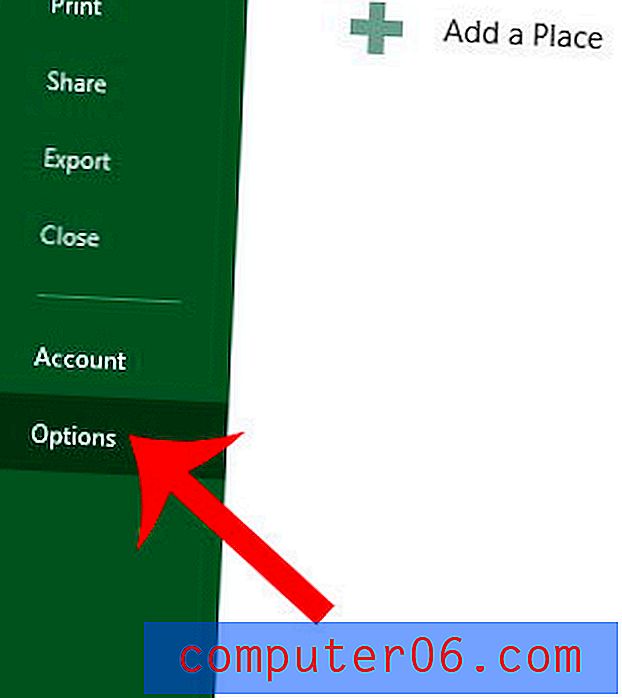
4 단계 : Excel 옵션 창의 왼쪽 열에서 일반 옵션을 클릭하십시오.
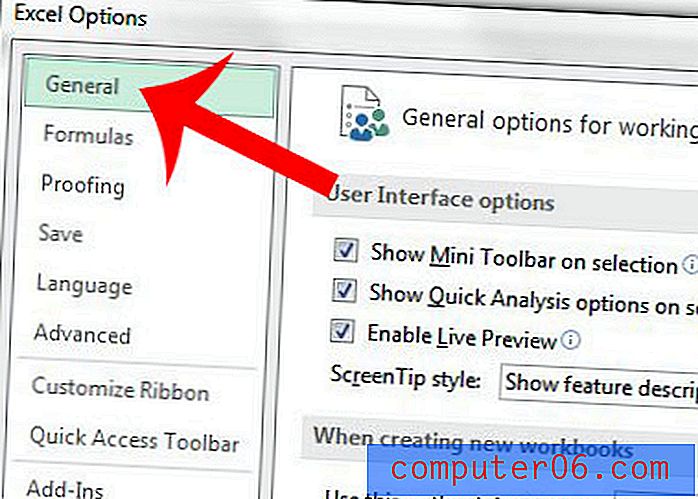
5 단계 :이 많은 시트 포함 오른쪽에있는 필드 내부를 클릭 한 다음 새로 만든 통합 문서에 포함 할 워크 시트 양으로 숫자를 변경합니다.
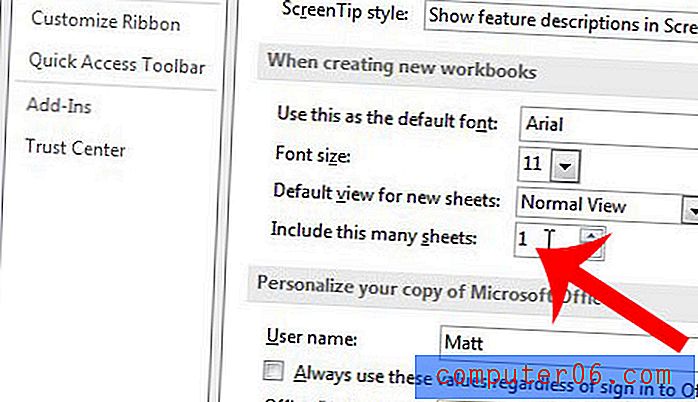
6 단계 : 창 하단에서 확인 버튼을 클릭하여 변경 사항을 적용합니다.
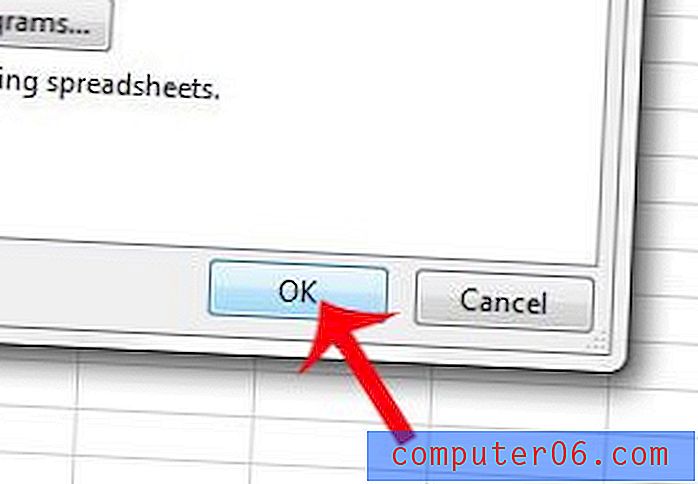
특정 워크 시트 탭을 나머지 탭과 차별화하는 방법을 찾고 있습니까? Excel 2013 워크 시트 탭의 색상을 변경하고 다른 탭을 시각적으로 쉽게 구별하는 방법에 대해 알아 봅니다.